רוצה להעביר את קו הספק הנוכחי שלך ל- eSIM כדי לפנות את חריץ כרטיס ה- nano-SIM של iPhone שלך לנסיעות, עסקים, קו נתונים בלבד או יישום אחר? בניגוד לדעה מסוימת, אכן תוכלו להפעיל שירות טלפוני באמצעות eSIM בלבד! אינך זקוק לכרטיס SIM פיזי מהמוביל המקומי שלך בכדי ליהנות מכל היתרונות של שירות הטלפון הנייד.
ושינוי מכרטיס SIM ל- eSIM קל יותר ממה שאתה חושב - כל עוד הספק הנוכחי שלך תומך בטכנולוגיית eSIM והמכשיר שלך אינו נעול למוביל ספציפי!
כאשר ה- iPhone שלך אינו נעול, אתה יכול להשתמש בתוכניות eSIM או בכרטיסי SIM של ספקים אחרים. אם ה- iPhone שלך נעול לספק, אתה יכול להשתמש רק בכרטיסי SIM וב- eSIM מאותו הספק הספציפי - מה שאומר שאתה לא יכול להשתמש בשום SIM- או eSIM של ספקים בינלאומיים במכשיר שלך!
אני רוצה להשתולל בעולם עם האייפון שלי! 
לאחרונה עברתי את התהליך הזה לטיול בחו"ל הקרוב עם הספק הנוכחי שלי, ורייזון. לטיול זה אני מתכוון לרכוש כרטיסי SIM מספקים מקומיים לשימוש בכל מדינה. רציתי לשמור על מספר ארה"ב פעיל עבור שיחות WiFi, iMessage ו- FaceTime, אך לקבל כרטיס נתונים מקומי לגישה זולה לאינטרנט ולאפליקציות.
כתוצאה מכך נדרשתי לחריץ כרטיס ה- Nano-SIM המובנה של ה- iPhone XR שלי, מכיוון שרוב הספקים במדינות שאני מבקר בהם עדיין לא תומכים ב- eSIM.
בנוסף, זה הרבה יותר קל לקנות ולהשתמש בכרטיסי SIM פיזיים בכל מדינה או איזור בעת נסיעה או בעסקים מעבר לים - אתה מוצא אותם כמעט בכל שדה תעופה, תחנת רכבת או מלון.
אז הנה מה שעשיתי כדי להעביר את שירות Verizon שלי ל- eSIM
כיצד להמיר את ה- iPhone מכרטיס SIM ל- eSIM
שלב 1: אמת את ה- eSIM התומך בספק שלך
למרות שזה אולי נראה ברור, לא כל חברות הטלפונים תומכות ב- eSIM, גם אם ה- iPhone שלך עושה זאת! 
אז הדבר הראשון שצריך לבדוק הוא שהספק שלך מציע שירות eSIM
- התקשר למחלקת שירות הלקוחות של חברת הטלפון שלך
- בדוק באתר התמיכה של אפל כדי לראות רשימה של ספקי eSIM - הם מעדכנים את הרשימה לפחות פעם בחודש, כך שהיא די מדויקת
- עבור חשבונות ששולמו מראש, בדוק עם הספק אם תוכל להפעיל את שירות eSIM בחשבונך
שלב 2: היכונו לשינוי מכרטיס SIM פיזי ל- eSIM
- עבור אל אפליקציית ההגדרות של ה- iPhone שלך
- הקש על כללי> אודות
- גלול מטה לחלק ה- SIM הדיגיטלי
- העתק, רשום, צלם צילום מסך, או ציין אחרת את מספר ה- IMEI המופיע - אתה צריך את זה כדי לשנות לשירות eSIM

- בדוק כפול או משולש כדי לוודא שיש לך את מספר ה- IMEI הנכון
- יש לך כתובת הדוא"ל מוכן הספק שלך כדי לשלוח קוד QR אליך
- ודא שלאייפון שלך יש WiFi או שירות סלולרי לפני שתתקשר לקו התמיכה של הלקוחות שלך
- כבה את האייפון שלך לפני ביצוע השיחה
שלב 3: התקשרו לקבוצת שירות הלקוחות של הספק שלכם בטלפון אחר (לא לאייפון שרוצים לעבור לשירות eSIM)
הלוואי שיכולתי לדווח שתוכל להשלים העברה זו ללא שיחת טלפון באמצעות האתר המקוון של הספק שלך או האפליקציה של הספק. אבל מבחינתי זה פשוט לא עבד! הייתי צריך להתקשר ישירות אל ורייזון.
וזה קריטי שתתקשר לטלפון אחר - כל טלפון יעשה, אפילו טלפון נייח!
הספק שלך לא יכול להחליף את השירות שלך מסים פיזי ל- eSIM אם אתה מתקשר מהאייפון שברצונך לשנות ל- eSIM.
ברגע שמגיעים לנציג שירות לקוחות
- הודע להם שאתה רוצה לשנות את השירות שלך מכרטיס SIM פיזי ל- eSIM - נקרא גם SIM ל- eSIM להחליף מספר טלפון פעיל
- אמור לנציג שברצונך לשמור את אותו מספר טלפון, תוכנית שירות ואפשרויות - שברצונך לשמור הכל "כפי שהוא" ולהעביר אותו ל- eSIM
- אם הנציג שואל מדוע ליידע אותם שאתה זקוק לחריץ ה- SIM הפיזי למטרות נסיעה כדי שתוכל לקנות כרטיסי SIM במדינות בהן אתה מתכוון לבקר.
- אם הסוכן מבקש את מספר כרטיס ה- SIM של ה- iPhone שלך (ICCID), אמור שאתה שומר על אותו הדבר
- כשנשאל, ספק לנציג את מספר ה- IMEI ה- SIM הדיגיטלי של ה- iPhone שלך משלב 2
- ברגע שמספר IMEI של ה- SIM הדיגיטלי יתקבל, הספק שלך מייצר מספר ICCID אלקטרוני חדש עבור שירות ה- eSIM שלך
- ספק לסוכן כתובת דוא"ל כדי לשלוח לך קוד QR - אתה צריך את זה כדי להגדיר את ה- eSIM ב- iPhone שלך
- פתח את הדוא"ל הזה במחשב, iPad, טאבלט או מכשיר נייד אחר (לא חייב להיות מוצר של אפל)
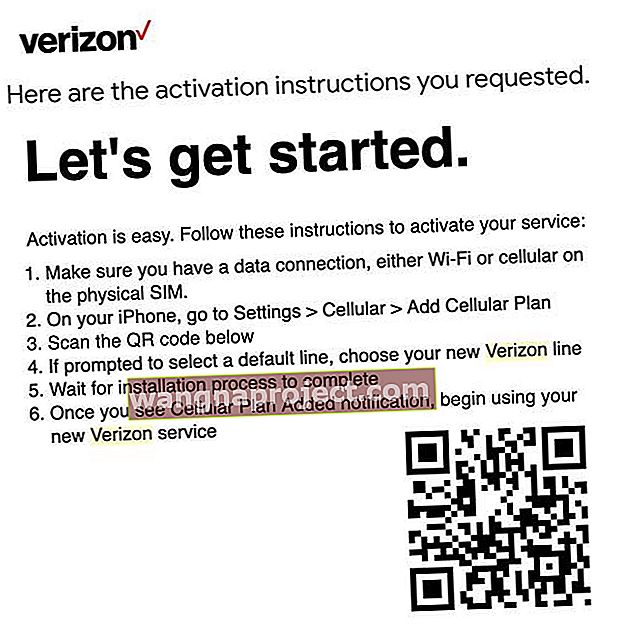
- הפעל את ה- iPhone שלך
- באמצעות ה- iPhone שעליו אתה רוצה שירות eSIM, עבור אל הגדרות> סלולרי> הוסף תוכנית סלולרית
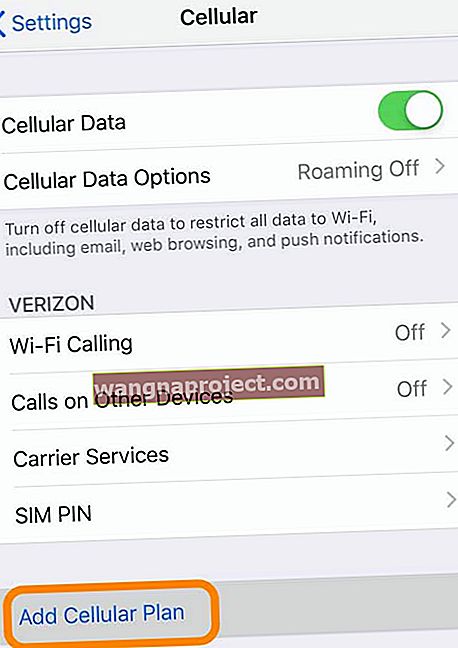
- סרוק את קוד ה- QR של הדואר האלקטרוני לחלון שעל המסך באמצעות המצלמה האחורית של ה- iPhone שלך
- כדי להזין את הפרטים בעצמך, לחץ על הזן פרטים באופן ידני
- בקש מנציג שירות הלקוחות של הספק לספק לך את פרטי קוד ההפעלה - אם אין לך מידע זה, לחץ על ביטול וקבל את המידע לפני שתמשיך

- במידת הצורך, הזן קוד אישור שמספק הספק שלך
- לאחר סריקת קוד QR, ייתכן שתראה מסך המאשר שתכנית סלולרית חדשה מוכנה להוספה. אם כן, הקש על הוסף תוכנית סלולרית
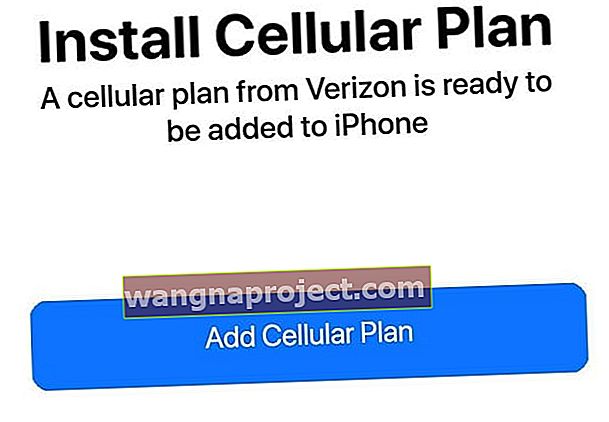
- המתן לסיום תהליך ההפעלה. זה יכול לקחת עד 15-20 דקות
- אם תתבקש לבחור בשורת ברירת מחדל, בחר ראשי עבור התוכנית החדשה שלך (זהו שלב קריטי - אתה רוצה ש- eSIM שלך יהיה השורה הראשית והראשונית שלך מכיוון שאנחנו מתכוונים למחוק את תוכנית כרטיס ה- SIM)

- כשנשאל לתייג את התוכניות הסלולריות שלך, בחר בתוכנית החדשה כראשי
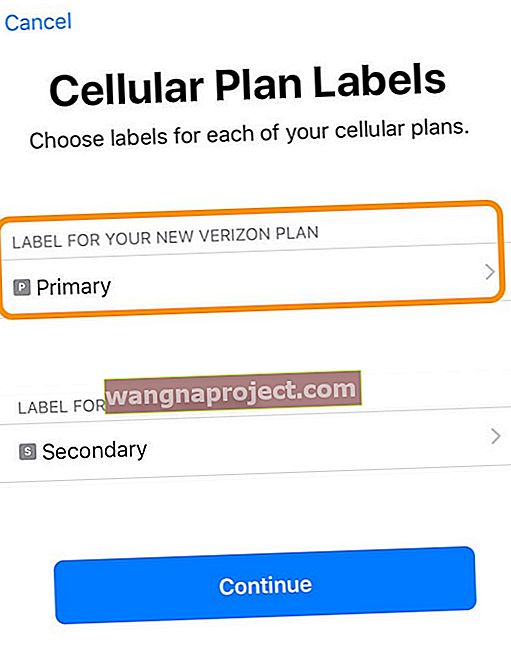
- לחץ על המשך כדי לשמור את הבחירות שלך
שלב 4: אמת את ה- eSIM שלך
- הוצא את כרטיס ה- SIM הפיזי כשהאייפון שלך עדיין פעיל

- עבור אל הגדרות> סלולרי
- עיין בסעיף תוכניות סלולריות - אם אתה רואה שם מספר טלפון שם פעמיים, הפעל מחדש את המכשיר ואז חזור להגדרה זו
- הקש על התוכנית הישנה (כרטיס SIM) ובחר הסר תוכנית סלולרית
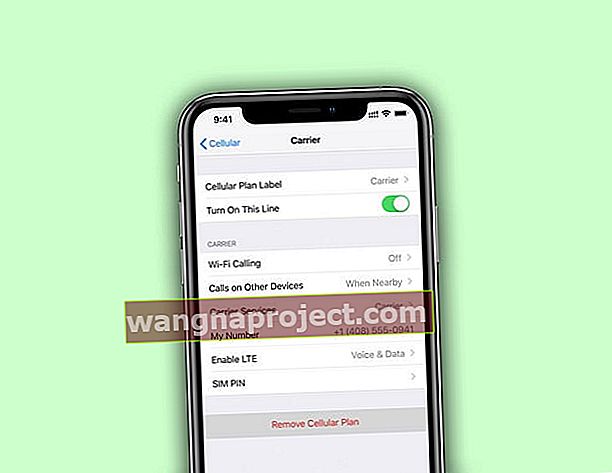
- אם תוכנית כרטיס ה- SIM הישנה לא מופיעה, זה בסדר
- עבור אל הגדרות> סלולרי
- ודא שהנתונים הסלולריים מופעלים
 וודאו שהנתונים הסלולריים מופעלים!
וודאו שהנתונים הסלולריים מופעלים!
- ודא שהנתונים הסלולריים מופעלים
- בדוק את תוכנית ה- eSIM שלך
- כבה את ה- WiFi ( הגדרות> WiFi> Off ) כדי שתדע שאתה בודק את תוכנית ה- eSIM שלך
- שלח הודעה
- בקש ממישהו שישלח לך טקסט
- תתקשר למישהו
- בקש ממישהו להתקשר אליך
- פתח את Safari ועיין בכמה אתרים
- פתח את YouTube, Netflix, או דומה וזרם תוכן כלשהו
לעטוף
למרות שזה עשוי להיות כרוך בהכנה מסוימת ובעקבות צעדים מסוימים, קל יחסית וללא כאבים להחליף את שירות הטלפון הנייד הנוכחי שלך באמצעות כרטיס SIM לשימוש ב- eSIM.
התהליך לעיל כיסה כיצד לעשות זאת באמצעות Verizon (בארה"ב), אך הצעדים עבור רוב הספקים הניידים דומים.
השימוש ב- eSIM בבית ובכרטיס ה- SIM בעת נסיעה מאפשר לי לשמור את מספר הבית שלי עבור שיחות iMessages, FaceTime ואפילו WiFi! בנוסף, נעלמו הימים שבהם נאלצתי להוציא את כרטיס ה- SIM למשך משך הנסיעה - והסיכון לאבד אותו לחלוטין.
מכיוון שיותר ויותר ספקים תומכים ב- eSIM, בעתיד ייתכן שלא נצטרך יותר לקנות כרטיסי SIM כלל - לא בבית או בעת ביקור במדינות זרות. אני מצפה לאותו יום!
טיפים לקוראים 
- לידיעתך. אם יש לך eSIM פעיל רק עם הספק שלך, מכשיר זה אינו מכוסה בביטוח הספק שלך או באחריות כלשהי המוצעת באמצעות הספק שלך. אפל עדיין מכסה את המכשיר שלך באמצעות AppleCare



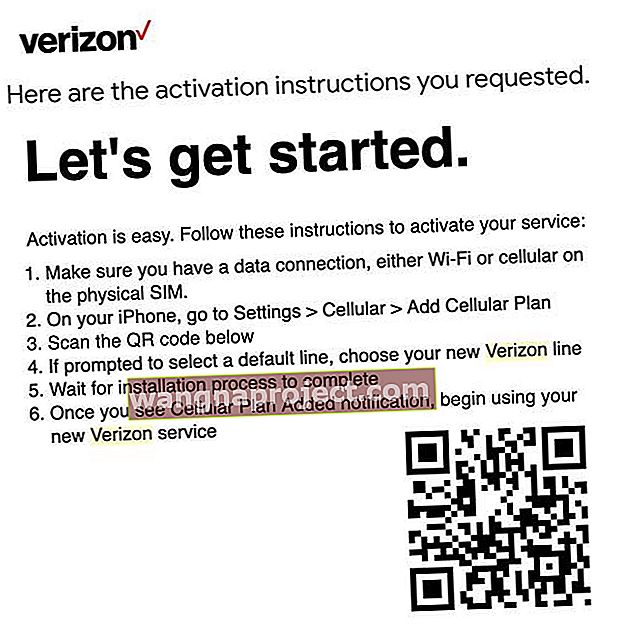
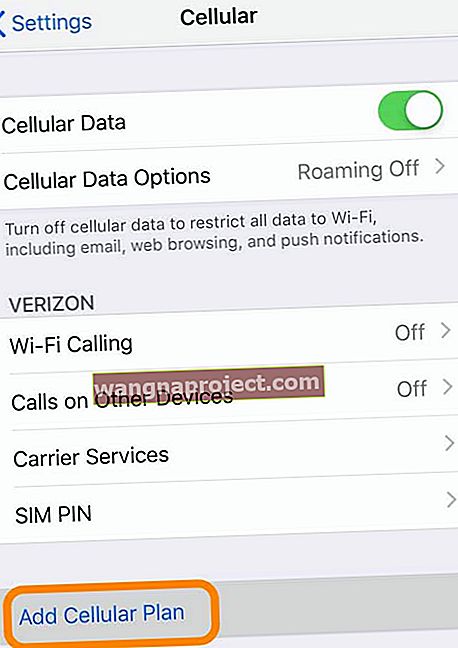

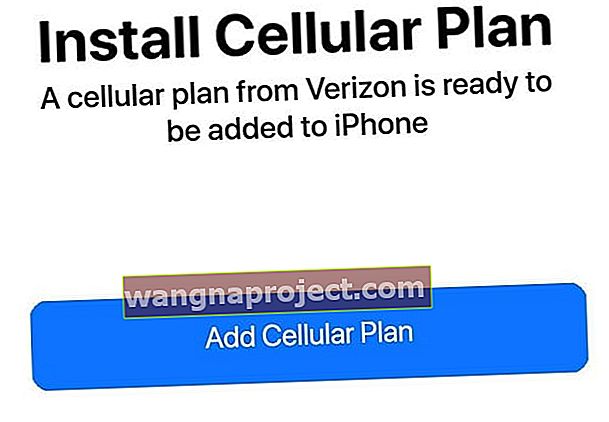

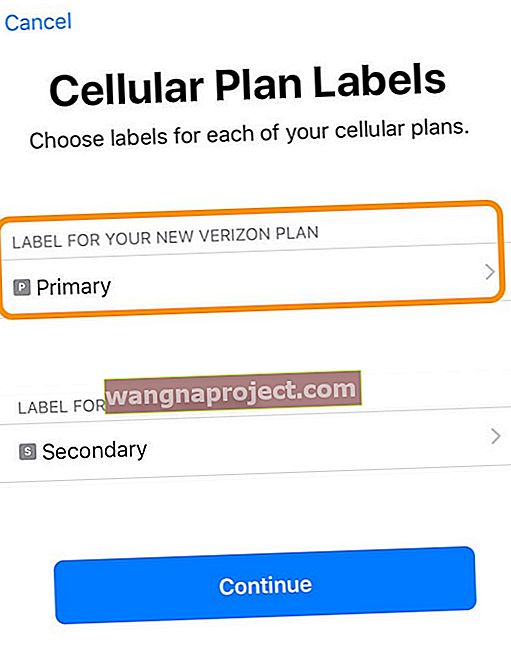

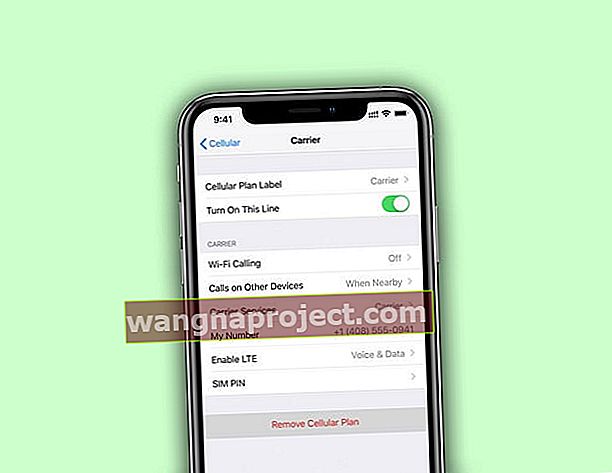
 וודאו שהנתונים הסלולריים מופעלים!
וודאו שהנתונים הסלולריים מופעלים!

